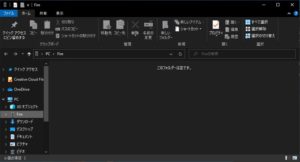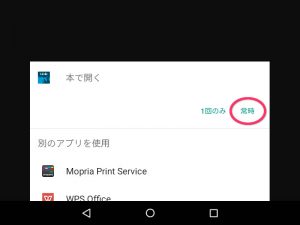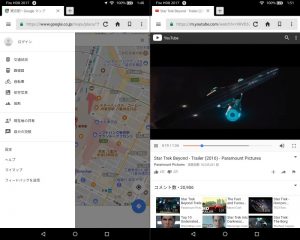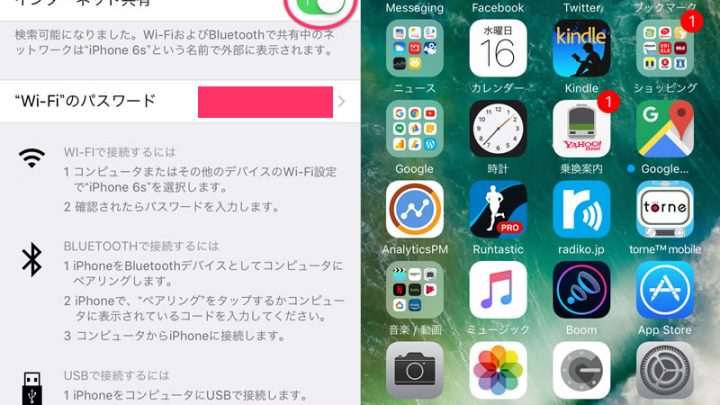
iPhoneのテザリングを使ってWi-Fi専用タブレットを外で使う方法
目次
「インターネット共有」で外でもFireタブレットでネットを見る
コストパフォーマンスに優れるAmazonのFireタブレットは、SIMトレイの無いWi-Fi専用端末。基本的にはインドアでの使用がメインになりそうだが、旅行に出かける際の新幹線や飛行機の待ち時間に、移動中の読書用にKindle本を購入・ダウンロードしたくなるかもしれない。
過去記事:「今なおシンプル」が最大の魅力。Amazon Fire HD8 2017年モデル
関連記事:でかくて重いが大画面は正義。Amazon Fire HD10 2019年モデル
駅のホームなどで使える、携帯電話の回線やキャリアの公共Wi-Fiを利用できるのは小さな画面のスマートフォンのみ、といったケースがある。そんなときでもスマホにテザリング機能が備わっていれば(キャリアのテザリングオプションを契約していれば)、スマホを経由してWi-Fi専用タブレットをネットに繋げることができる。
久しぶりにタブレットを購入したので、改めてiPhoneのテザリングの使い方を確認してみた。
簡単3ステップでiPhoneがWi-Fiルーターに。
iOS10の設定方法
iPhone(iOS)のテザリング機能の名称は「インターネット共有」。「設定」アプリからON/OFFを切り替えられる。
スイッチは「設定」アプリ>「インターネット共有」>「インターネット共有」のスイッチをONにするだけ。有効にすると、画面上部の時計表示部分がブルーになり、iPhoneの周辺にあるWi-Fi接続可能な端末のアクセスポイント一覧画面にiPhoneが表示され、iPhoneをWi-Fiルーターのように使うことができる。

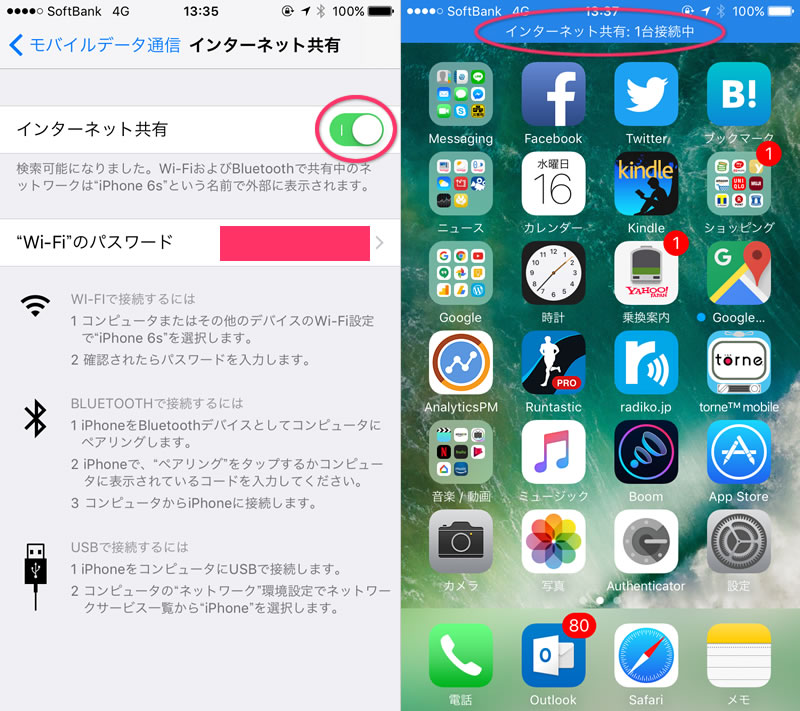

テザリング機能使用時のアクセスポイントとなるiPhoneの名称(SSID)は、iPhone本体につけた名前と同じものになる(AirDrop利用時に表示される名称と同じ)。「設定」から名前を変更していない場合は、Apple IDに登録したフルネームが使われるため、「~(個人名)のiPhone」と実名が周囲の人に見えてしまう。SSIDから個人名を隠したい場合は「設定」アプリ>「一般」>「情報」>「名前」で端末の名前を変更しておく。

また、Wi-FI接続時のパスワードも任意で好きな文字列に変更が可能。
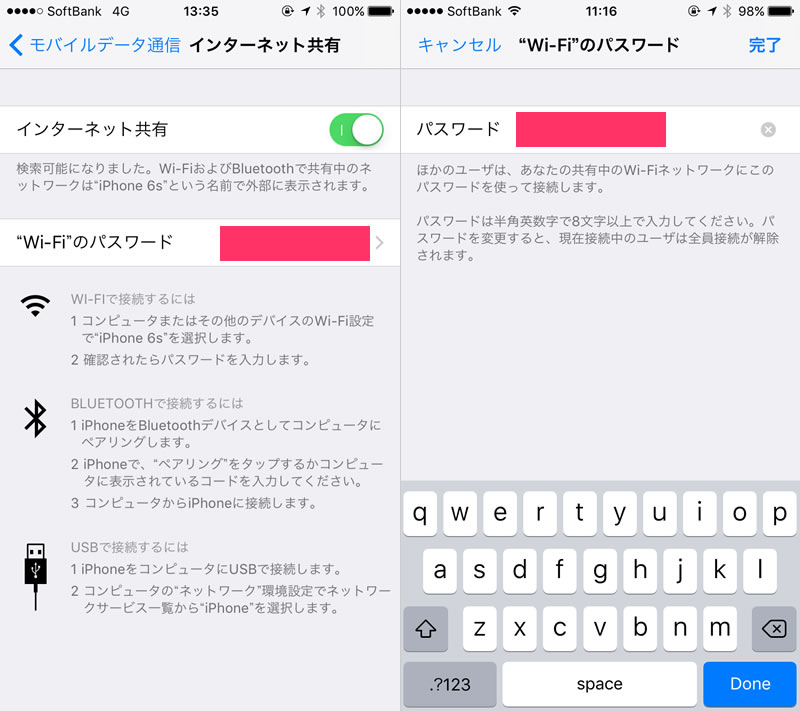
「インターネット共有」の設定画面にはWi-Fi、Bluetooth、USB(有線)の3つのインターネット接続方法が表示されている。Bluetoothでの接続は速度はWi-Fiに劣るものの、消費電力はWi-Fiよりも小さくなる。外ではiPhoneのバッテリー消費を抑えて使いたいところだが、Fire HD8(2017年モデル・FireOS5)ではBluetoothのペアリングまではできるものの、Webの閲覧はできず。残念ながらBluetoothを介してのインターネット接続はできないようだ。
iOS11の設定方法
iOS11も基本的にはiOS10のときと同じ方法だが、iOS11ではコントロールセンターからインターネット共有のON/OFFが簡単に行えるようになった。
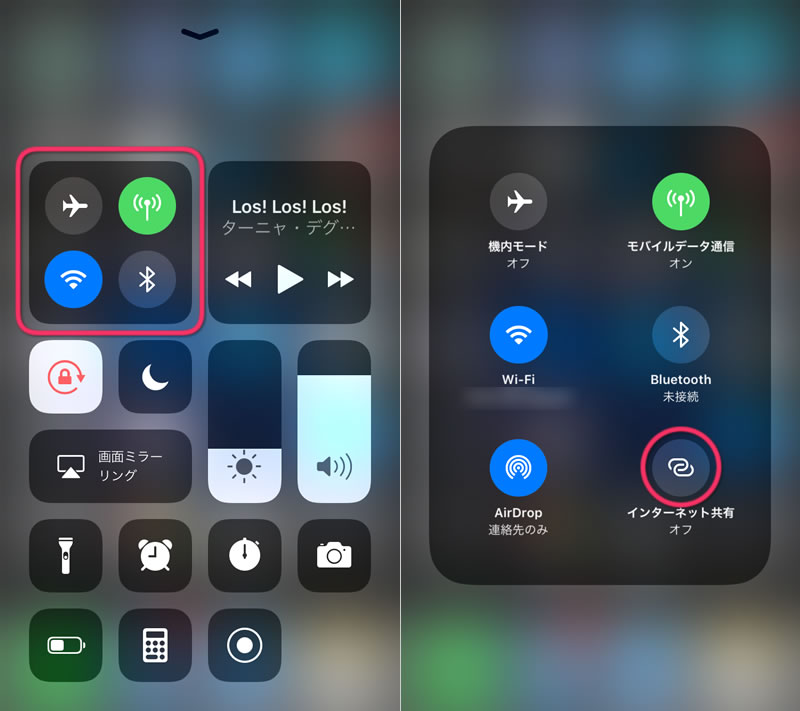
iPhoneでコントロールセンター(ホームボタンのある端末では画面下から上にスワイプ / iPhone Xは画面右上から下へスワイプ)を表示させたら、コントロールセンター左上にある通信関連のアイコンが並ぶグループを強く押す(3D Touch非搭載端末は長押し)と、インターネット共有のアイコンが表示される。
簡単・便利だけどテザリングをONにしたまま、には要注意
確認とはいえ、あまりに簡単に使えてしまうテザリング機能。新幹線の中で大きな画面のタブレットで快適にWebを閲覧できて便利だが、ONにしたままにするのは少し怖い。FireタブレットのFireOSやアプリのアップデートを自動にしている場合、数百MB~GB単位でパケットを消費する可能性もある。スマートフォンのパケット定額のプランによっては上限に到達するのが思いの外早まるかもしれない。「必要なときだけ」使うように気をつけよう。
iPhoneの場合、「DataMan Next」のようなデータ通信量管理アプリをインストールしておくと、その月に利用可能な携帯電話回線のパケット通信量を確認できて安心だ。

AppStore:DataMan – Data Usage Widget
Wi-Fiルーターの購入を考えている人も、スマートフォンのテザリング機能が利用可能なら、パケット定額のプランを容量の大きいプランに変更することでルーターを買わずに済むかもしれない。